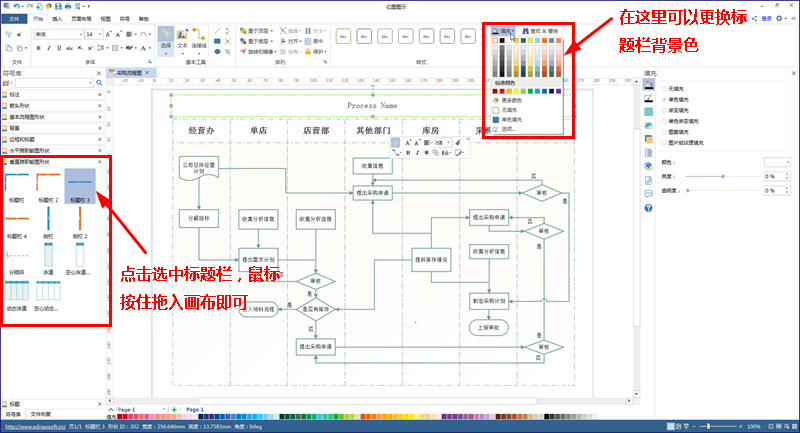采购流程是采购管理中重要的部分之一,是采购活动具体执行的标准。随着市场竞争的日益激烈,越来越多的客户要求公司提高效率,降低成本。而优化采购流程,对于企业提高效率,降低生产成本,节约资源,有着至关重要的作用。可以说每个大企业都有着自己的一套规范的采购流程,那么究竟要如何才能制定出这样一套采购流程图呢?
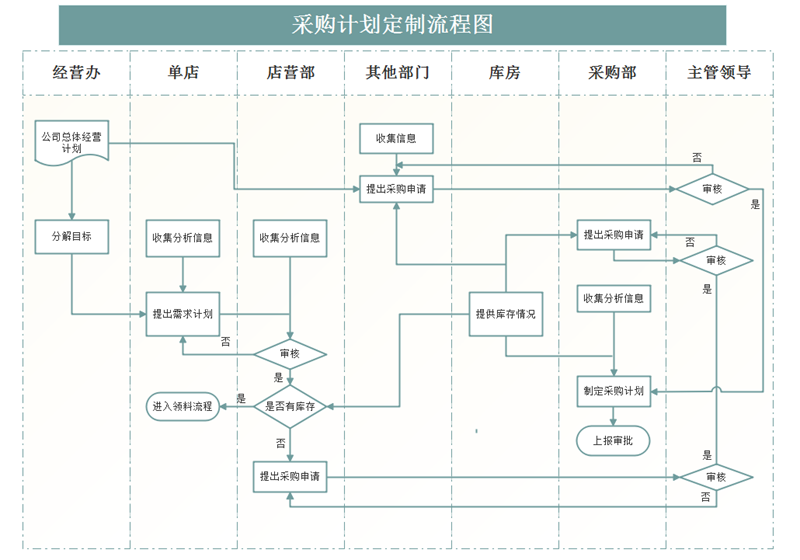
很多人觉得流程图难画,其实那只是因为你没有掌握正确的绘图技巧而已,要是找到方法了,再加上一个优秀绘图软件的辅佐,一张采购流程图那还不是手到擒来。多说无益,下面还是看小编如何快速在几步之内搞定这张采购流程图的吧。
采购流程图绘制步骤
首先打开亿图图示绘图软件,点击“新建”,找到流程图,可以看到很多不同类型的流程图模板,选择“水平跨职能流程图”,双击进入画布,也可以在下方选择一个模板快速创建。
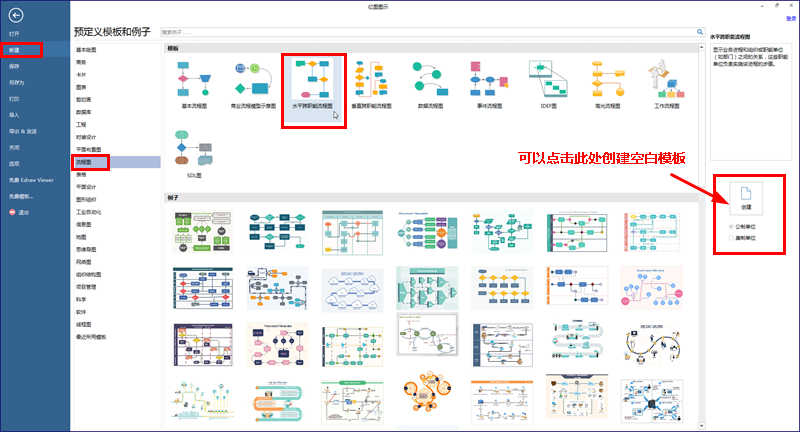
然后进入绘制流程图的界面,中间的部分就是编辑流程图的地方,左测是用来绘制流程图的常用符号,上方菜单栏是功能选择的区域。
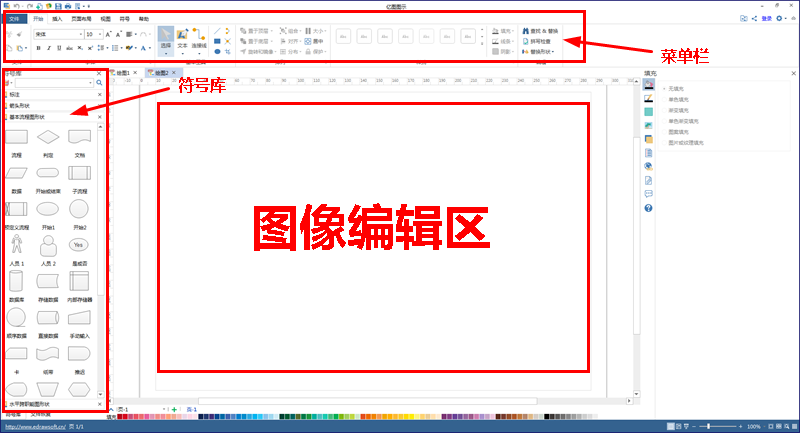
熟悉的差不多了,接下来先在符号库中找到“垂直跨职能图形状”,然后拖入画布,再找到“基本流程图形状”,依次将需要用到的符号都拖入画布,双击符号可以编辑里面的文字。
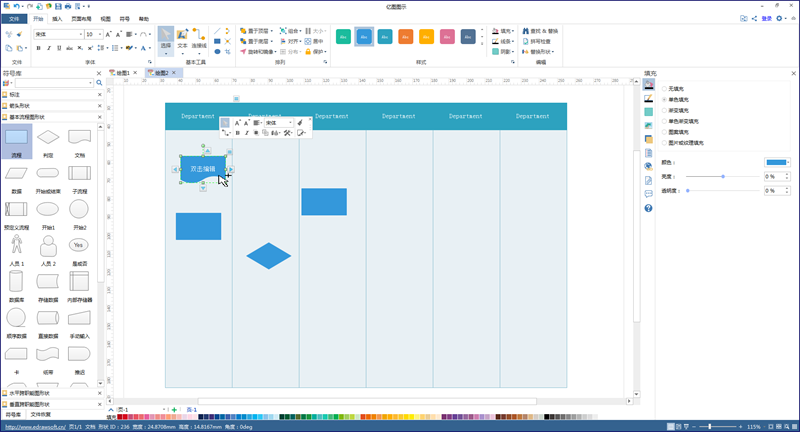
流程与流程框之间自然是有关联的,所以我们要将他们连接起来,点击上方的“连接线”,即可将选中的两个流程连接起来,这里要注意箭头的指向。也可以在右侧更改连接线的样式,让整张流程图看起来更美观。

最后我们还要给它加上一个表土才行,首先在符号库中找到“垂直跨职能图形状”,然后选中一个标题栏,将其用鼠标拖入画布,再双击标题栏编辑文本即可。最后点击上方的填充按钮,为其填充上一个合适的颜色,这样一张完整的采购流程图就完成了。